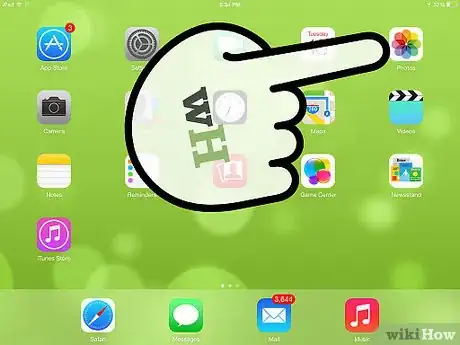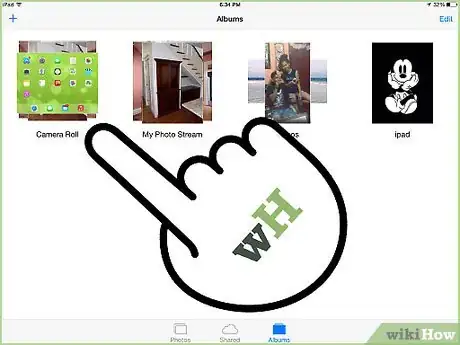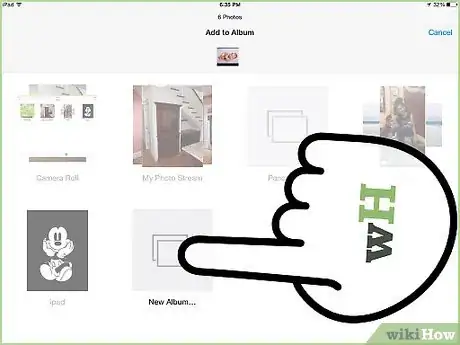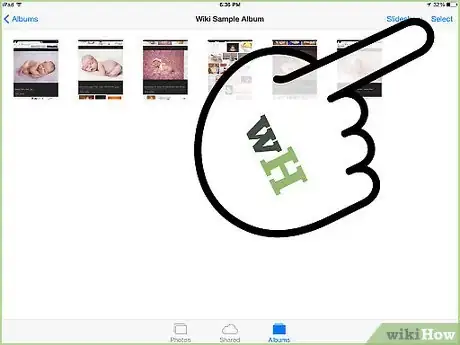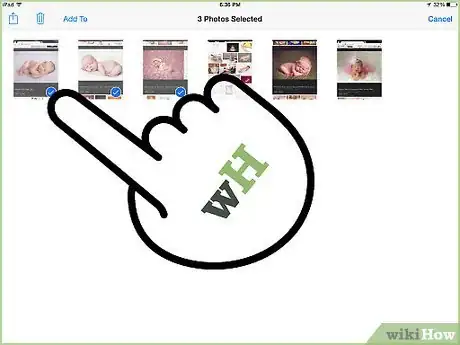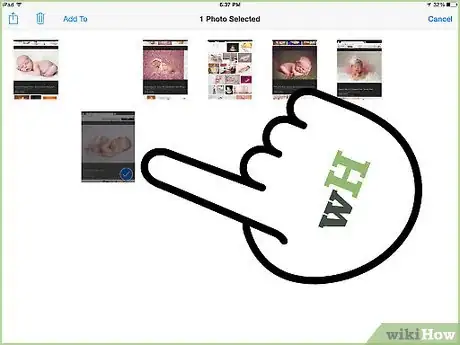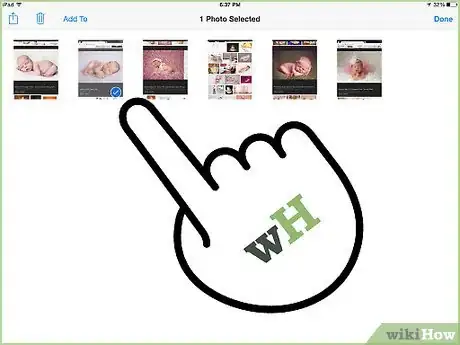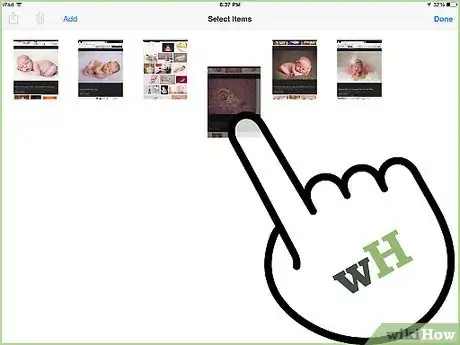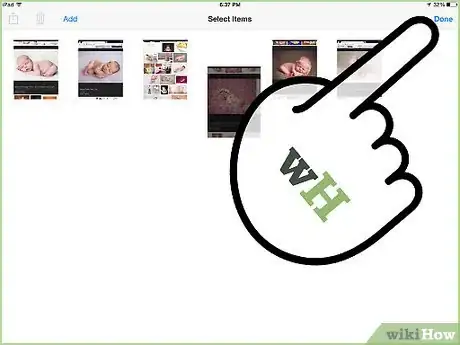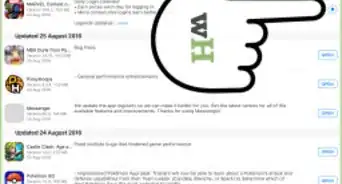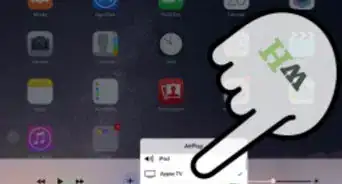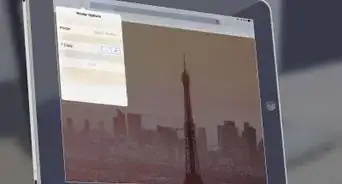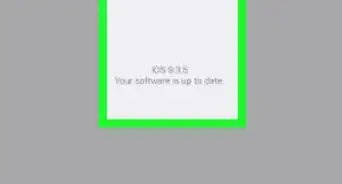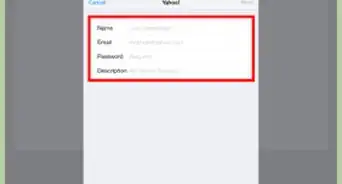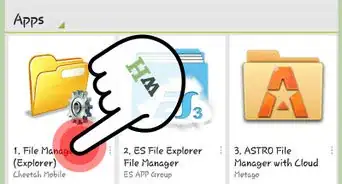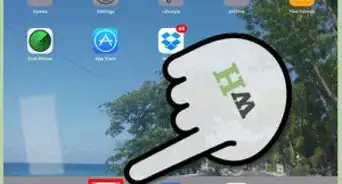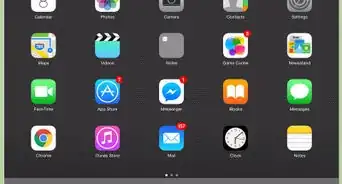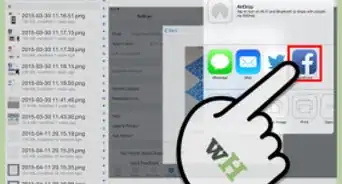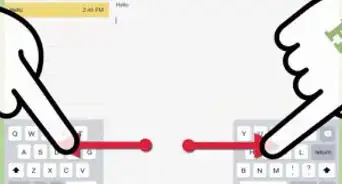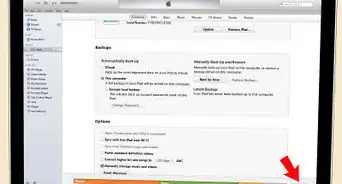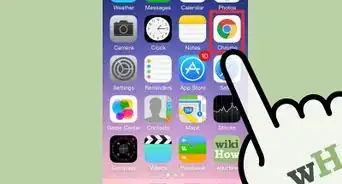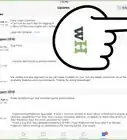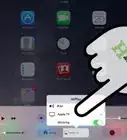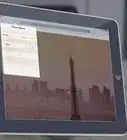X
wikiHow是一个“多人协作写作系统”,因此我们的很多文章都是由多位作者共同创作的。 为了创作这篇文章,志愿作者多次对文章进行了编辑和改进。
这篇文章已经被读过7,266次。
如果你需要重新整理iPad相簿中的图片,可以通过将图片拖动到新的位置来快速整理。如果你已经同步了iTunes上的照片,必须先把照片移动到iPad上的新相簿中,然后才能重新整理它们。
步骤
-
打开iPad“图片”应用程序。
-
选择要重新整理的相簿。点击屏幕底部的“相簿”选项卡,查看所有相簿。
-
将同步的照片从iTunes移到新相簿中。如果你想要整理的相簿是从iTunes同步的,需要先把照片移到新相簿。从iTunes同步的照片在移到新相簿之前不能重新整理。
- 打开从iTunes同步的相簿,并点击“选择”。
- 点击所有想要移动的图片。
- 点击左上角的“添加到”。
- 选择“新建相簿”,并为相簿命名。
- 打开新建的相簿。
-
点击右上角的“选择”按钮。选择相册后会出现这个按钮。
-
触摸并按住想要移动的图片不放。当图片处于激活状态时,会变得稍微大一些。
- 如果按住图片不放时出现“复制或隐藏”菜单,说明你忘记先按“选择”了。
- 如果按住图片不放时什么都没出现,并且无法拖动它,那么这些图片是从iTunes同步过来的,需要先移动到新相簿中。
-
将图片拖到新位置。拖动图片时,你会注意到其他图片会随着你拖动图片而移动。将图片拖到你想要的位置。
- 把图片“拖过”其他图片,而不是“绕着”它们,可以把图片重新整理得更好。
-
松开图片,将它放在新位置上。如果图片返回到原来的位置,说明你选择了一个无效的位置,比如在最后一张图片的后面。
-
对每张要重新整理的图片重复上述操作。
-
整理完毕后,点击右上角的“完成”。广告
关于本wikiHow
广告